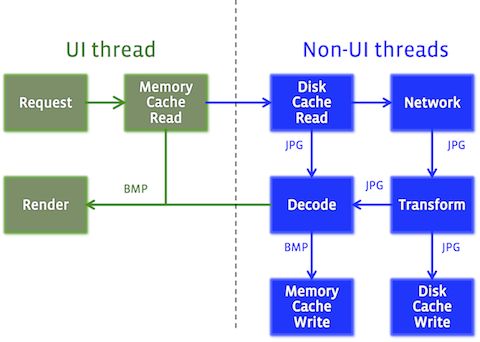使用Fresco加载图片
Fresco是facebook推出的一款强大的图片加载的框架,我们都知道,在手机上,每一个像素的R、G、B和alpha通道总共要占用4byte的空间,而Fresco可以最大限度节省空间和CPU时间,它含有3级缓存设计(2级内存,1级文件)。
fresco源码
Fresco的优势和特性
- Fresco含有3级缓存设计,包括2级内存和1级文件及缓存
- 通过Drawees 模块,可以方便地显示loading图,当图片不再显示在屏幕上时,及时地释放内存和空间占用
- 支持 Android2.3(API level 9) 及其以上系统
Fresco简单使用
在项目中的module中的build.gradle中加入如下依赖:
dependencies { compile 'com.facebook.fresco:fresco:0.9.0+' }显示一张简单的图片
下面我需要下载一张网络图片,在下载完成之前,显示一张占位图,那么使用SimpleDraweeView 就可以了。
- 记得添加网络的访问权限:
<uses-permission android:name="android.permission.INTERNET"/>- 添加SimpleDraweeView
<com.facebook.drawee.view.SimpleDraweeView
android:id="@+id/draweeview"
android:layout_width="200dp"
android:layout_height="200dp"
fresco:placeholderImage="@drawable/ic_launcher"
/>fresco:placeholderImage 表示loading时候的图片显示。
代码加载图片
Fresco.initialize(this);
setContentView(R.layout.activity_main);
Uri uri = Uri.parse("https://raw.githubusercontent.com/facebook/fresco/gh-pages/static/fresco-logo.png");
SimpleDraweeView draweeView = (SimpleDraweeView) findViewById(R.id.draweeview);
draweeView.setImageURI(uri);这里需要注意的是Fresco.initialize(this);需要在setContentView方法调用之前就进行初始化操作。 上面的步骤中Fresco会自动完成如下操作:
- 显示占位图直到加载完成
- 下载图片
- 缓存图片
- 图片不再显示时,从内存中移除
可以看到上面我们使用了setImageURI来设置图片的路径,Fresco 支持一下URI格式
| 类型 | Scheme | 示例 |
|---|---|---|
| 远程图片 | http://, https:// | HttpURLConnection |
| 本地文件 | file:// | FileInputStream |
| Content provider | content:// | ContentResolver |
| asset目录下的资源 | asset:// | AssetManager |
| res目录下的资源 | res:// | Resources.openRawResource |
需要注意的是:Fresco中所有的URI都必须是绝对路径,并且带上该URI的scheme
例如,要显示res/drawable下的一张图片可以使用下面的方式:
Uri uri = Uri.parse("res://sadf/"+R.drawable.pic);上面的额”sadf”可以使用随意的字符串,不过还是建议使用包名来书写。
使用DraweeController 加载图片
另外,我们还可以使用DraweeController 来加载图片,如下:
DraweeController controller = Fresco.newDraweeControllerBuilder()
.setUri(uri)
.setOldController(mSimpleDraweeView.getController())
.build();
draweeView.setController(controller);
// 这里在指定一个新的controller的时候,使用setOldController,可以节省内存分配监听图片加载
另外可以通过为DraweeController 设置一个ControllerListener 来监听图片的加载情况,进而做进一步处理:
ControllerListener controllerListener = new BaseControllerListener() {
@Override
public void onIntermediateImageFailed(String id, Throwable throwable) {
super.onIntermediateImageFailed(id, throwable);
// 设置图片为渐进式的时候,加载失败,会执行onIntermediateImageFailed方法
}
@Override
public void onFailure(String id, Throwable throwable) {
super.onFailure(id, throwable);
// 图片加载失败时候,会执行onFailure方法
}
@Override
public void onSubmit(String id, Object callerContext) {
super.onSubmit(id, callerContext);
}
@Override
public void onFinalImageSet(String id, Object imageInfo, Animatable animatable) {
super.onFinalImageSet(id, imageInfo, animatable);
// 图片加载成功时候会执行onFinalImageSet方法
}
};
DraweeController controller = Fresco.newDraweeControllerBuilder()
.setUri(uri)
.setControllerListener(controllerListener)
.build();
draweeView.setController(controller);Drawees的属性配置
使用drawees来加载图片必须声明 android:layout_width 和 android:layout_height,并且Drawees 不支持 wrap_content 属性,但是如果是指定宽高比,就可是使用wrap_content 属性,例如:
<com.facebook.drawee.view.SimpleDraweeView
android:id="@+id/draweeview"
android:layout_width="200dp"
android:layout_height="wrap_content"
fresco:placeholderImage="@drawable/ic_launcher"
fresco:viewAspectRatio="0.5"
/>
==================================
// 也可以使用代码指定:
draweeView.setAspectRatio(0.5f);- drawee支持如下属性:
fresco:fadeDuration="300" // 淡入淡出的持续时间
fresco:actualImageScaleType="focusCrop" // 实际图像的缩放类型
fresco:placeholderImage="@color/wait_color" //占位图
fresco:placeholderImageScaleType="fitCenter" //占位图的缩放类型
fresco:failureImage="@drawable/error" //下载失败显示的图片
fresco:failureImageScaleType="centerInside" //失败图的缩放类型
fresco:retryImage="@drawable/retrying"
//图片加载失败时显示,提示用户点击重新加载,重复加载4次还是没有加载出来的时候才会显示failureImage的图片
fresco:retryImageScaleType="centerCrop" //重新加载的图片缩放类型
fresco:progressBarImage="@drawable/progress_bar" //进度条图片
fresco:progressBarImageScaleType="centerInside"
fresco:progressBarAutoRotateInterval="1000"
//进度图自动旋转间隔时间(单位:毫秒ms)
fresco:backgroundImage="@color/blue"
//背景图片,这里的背景图片首先被绘制
fresco:overlayImage="@drawable/watermark"
// 设置叠加图,在xml中只能设置一张叠加图片,如果需要多张图片的话,需要在java代码中设置哦
fresco:pressedStateOverlayImage="@color/red"
// 设置点击状态下的叠加图
fresco:roundAsCircle="false" //设置为圆形图
fresco:roundedCornerRadius="1dp" // 圆角半径
fresco:roundTopLeft="true" // 左上角是否为圆角
fresco:roundTopRight="false"
fresco:roundBottomLeft="false"
fresco:roundBottomRight="true"
fresco:roundWithOverlayColor="@color/corner_color"
fresco:roundingBorderWidth="2dp" //边框的宽度
fresco:roundingBorderColor="@color/border_color" //边框颜色上面的ImageScaleType有下面一些缩放类型:
| 类型 | 描述 |
|---|---|
| center | 居中,无缩放 |
| centerCrop | 保持宽高比缩小或放大,使得两边都大于或等于显示边界,且宽或高契合显示边界。居中显示 |
| focusCrop | 同centerCrop, 但居中点不是中点,而是指定的某个点 |
| centerInside | 缩放图片使两边都在显示边界内,居中显示。和 fitCenter 不同,不会对图片进行放大。如果图尺寸大于显示边界,则保持长宽比缩小图片。 |
| fitCenter | 保持宽高比,缩小或者放大,使得图片完全显示在显示边界内,且宽或高契合显示边界。居中显示。 |
| fitStart | 同上。但不居中,和显示边界左上对齐 |
| fitEnd | 同fitCenter, 但不居中,和显示边界右下对齐 |
| fitXY | 不保存宽高比,填充满显示边界 |
| none | 如要使用tile mode显示, 需要设置为none |
在代码中使用Drawees
一般,我们在xml中通过上面的属性配置图片的显示方式,同样可以在代码中更加灵活的配置:
GenericDraweeHierarchy hierarchy = builder
.setFadeDuration(300) //设置渐显和消失的时间
.setPlaceholderImage(drawable) //设置loading图片
.build();
draweeView.setHierarchy(hierarchy);在代码中动态改变显示的样式
// 获取一个GenericDraweeHierarchy
GenericDraweeHierarchy hierarchy = draweeView.getHierarchy();
// 动态改变loading图片
draweeHierarchy.setPlaceholderImage(R.color.colorAccent);
RoundingParams roundingParams = draweeHierarchy.getRoundingParams();
// 这里如果在xml里没有设置相关属性,getRoundingParams()就是null,不过可以new一个
// RoundingParams roundingParams = new RoundingParams();
// 设置边框颜色和宽度 roundingParams.setBorder(Color.parseColor("#ff4789"),30.0f);
// 设置圆角半径
roundingParams.setCornersRadius(50.0f);
draweeHierarchy.setRoundingParams(roundingParams);
// 另外也可以显示圆形图片,一行代码就可以了
roundingParams.setRoundAsCircle(true);多图请求
有时候需要加载很多图片,这个时候如果网络情况不是很好的情况下,一直显示占位图,体验也不是很好,我们可以先显示一个低分辨率的图片,等到大图加载完成之后,在显示真正的图片。
DraweeController controller = Fresco.newDraweeControllerBuilder()
.setLowResImageRequest(ImageRequest.fromUri(lowResUri))
.setImageRequest(ImageRequest.fromUri(highResUri))
.setOldController(draweeView.getController())
.build();
draweeView.setController(controller);上面设置了两个Uri,分别是分辨率较小和大分辨率的图片。
缩略图显示
可以使用下面的代码实现缩略图的显示:
ImageRequest request = ImageRequestBuilder.newBuilderWithSource(uri)
.setLocalThumbnailPreviewsEnabled(true)
.build();
DraweeController controller = Fresco.newDraweeControllerBuilder()
.setImageRequest(request)
.setOldController(draweeView.getController())
.build();
draweeView.setController(controller);上面的代码,通过setLocalThumbnailPreviewsEnabled设置可以先显示缩略图,会在本地缓存中查找可以显示的缩略图,完整的清晰大图在加载完之后再显示
渐进式图片显示
ImageRequest request = ImageRequestBuilder
.newBuilderWithSource(uri)
.setProgressiveRenderingEnabled(true)
.build();
PipelineDraweeController controller = (PipelineDraweeController) Fresco.newDraweeControllerBuilder()
.setImageRequest(request)
.setOldController(draweeView.getController())
.build();
draweeView.setController(controller);Image Pipeline
配置Pipeline
我们可以根据自己的需要来配置Pipeline 从而实现不同的加载需求
ImagePipelineConfig config = ImagePipelineConfig.newBuilder()
.setBitmapMemoryCacheParamsSupplier(bitmapCacheParamsSupplier)
.setCacheKeyFactory(cacheKeyFactory)
.setEncodedMemoryCacheParamsSupplier(encodedCacheParamsSupplier)
.setExecutorSupplier(executorSupplier)
.setImageCacheStatsTracker(imageCacheStatsTracker)
.setMainDiskCacheConfig(mainDiskCacheConfig)
.setMemoryTrimmableRegistry(memoryTrimmableRegistry)
.setNetworkFetchProducer(networkFetchProducer)
.setPoolFactory(poolFactory)
.setProgressiveJpegConfig(progressiveJpegConfig)
.setRequestListeners(requestListeners)
.setSmallImageDiskCacheConfig(smallImageDiskCacheConfig)
.build();
Fresco.initialize(context, config);以上是所有的配置,可以根据需要进行不同配置。
检查图片是否在内存缓存中
ImagePipeline imagePipeline = Fresco.getImagePipeline(); Uri uri;
boolean inMemoryCache = imagePipeline.isInBitmapMemoryCache(uri);检查图片是否在文件缓存中
ImagePipeline imagePipeline = Fresco.getImagePipeline();
DataSource<Boolean> inDiskCacheSource = imagePipeline.isInDiskCache(uri);
DataSubscriber<Boolean> subscriber = new BaseDataSubscriber<Boolean>() {
@Override
protected void onNewResultImpl(DataSource<Boolean> dataSource) {
if (!dataSource.isFinished()) {
return;
}
boolean isInCache = dataSource.getResult();
}
@Override
protected void onFailureImpl(DataSource<Boolean> dataSource) {
}
};删除缓存中的Uri
ImagePipeline imagePipeline = Fresco.getImagePipeline();
Uri uri;
// 从内存中删除
imagePipeline.evictFromMemoryCache(uri);
// 从磁盘中删除
imagePipeline.evictFromDiskCache(uri);
// 同时从文件和磁盘中删除当前uri的缓存
imagePipeline.evictFromCache(uri);清除所有缓存
ImagePipeline imagePipeline = Fresco.getImagePipeline();
imagePipeline.clearMemoryCaches();
imagePipeline.clearDiskCaches();
// 同时清除内存和磁盘缓存
imagePipeline.clearCaches();上面是自己动手实践过的一些api,算是做一些笔记,以后需要在查阅了。